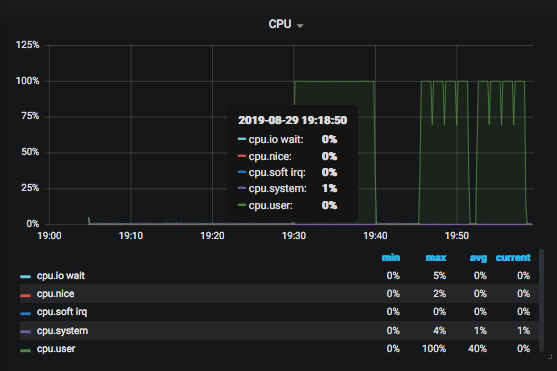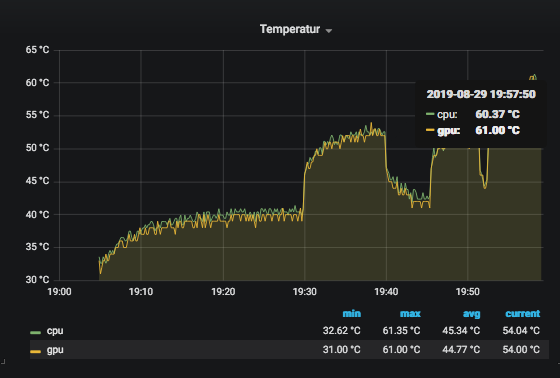Vor einigen Tagen hatte ich einen Artikel geschrieben über die allgemeine Temperatur Problematik mit dem Raspberry Pi 4. Nun wollte ich ja noch einen passiven Kühler ausprobieren.
Raspberry Pi 4 und Temperatur Problematik
Bestellt habe ich diesen Kühlkörper : https://amzn.to/2ZvTKI9 (*)
Den ersten Test habe ich ohne angesteckte Lüfter durchgeführt, ob eine passive Kühlung wirklich möglich ist. Das Ergebnis ist nicht gut, aber ich will hier noch nicht zu viel verraten.
Das Ergebnis zeigt das die Temperatur beim Stresstest bis zu 60 ° Celsius ansteigt.
Nun machen wir einen weiteren Test mit angeschlossenen Lüftern.
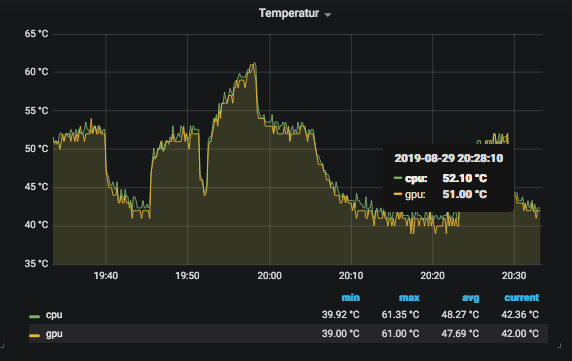
Wie wir hier sehen ist die maximale Temperatur des Stresstest bei 52 ° Celsius. Es empfiehlt sich die Lüfter auf jeden Fall anzuschließen. Die allgemeine Betriebstemperatur liegt bei laufenden Lüfter bei ca. 52 ° Celsius unter Volllast mit 4 Prozessorkernen. Die Lüfter sind übrigens sehr leise und kaum hörbar, also unter 15 dB(A) wie der „Noctua NF-A4x20 5 Volt“.
Hinweis WLAN-Qualität:
Durch die Bauweise des Kühlkörper wird die Wifi Leistung ein wenig eingeschränkt von normalen 70 auf 53 Punkte. Bei der Installation des Raspberry Pi 4 ist darauf zu achten, das er in der Nähe eines WLAN-Router aufgestellt wird, oder alternativ über Ethernet betrieben wird.
Fazit: Den Raspberry Pi 4 ohne aktive Kühlung zu betreiben, ist grenzwertig, da Gehäuse die im 3D-Drucker mit PLA schmelzen können, da die Schmelztemperatur nur bei 70 ° Celsius liegt. Etwas anders sieht es bei ABS 3D-Druck aus, da sind Schmelztemperaturen bei 110 ° Celsius.
Abschließend ist auch der mechanische Aufbau eines zusätzlichen Aufsatzboard nicht ohne GPIO-Verlängerung möglich. Weiterhin ist die Reduzierung der Wifi Linkqualität ein weiterer negativer Punkt. Im Augenblick gibt es kein passendes Gehäuse für Raspberry Pi 4 und dem
Was positiv ist, die Lautstärke und die maximale Temperatur.
Hoffe das ich mit einer weiteren Testreihe etwas zu Lösung der allgemeinen Temperaturproblematik beitragen konnte. Bei Fragen , einfach Kommentar hier hinterlassen unter dem Artikel.
PS: Wer wissen möchte, wie ich die Graphen und Messwerte ermittelt habe, kann hier nachsehen und selbst nachbauen: https://git.unixweb.net/jhummel/InfluxDB-Grafana-Raspberry
Hier der Befehl zum Stresstest. ACHTUNG: Immer die Temperatur des Raspberry Pi 4 überwachen während der Ausführung und keinerlei Gewährleistung bei Überhitzung oder Defekt des Raspberry Pi4. Es besteht die Gefahr der Zerstörung und Brand !
for i in {1..4}; do sysbench --test=cpu --cpu-max-prime=25000 --num-threads=4 run ; sleep 3; done
Beste Grüße , Joachim Hummel
Alle Artikel auf dieser Seite sind mit einem sogenannte Provision-Links. Wenn du auf so einen Verweislink klickst und über diesen Link einkaufst, bekomme ich von deinem Einkauf eine Provision. Weiterführende Infos gibt es hier unter Punkt 8 in der Datenschutzerklärung https://blog.unixweb.de/datenschutzerklaerung/